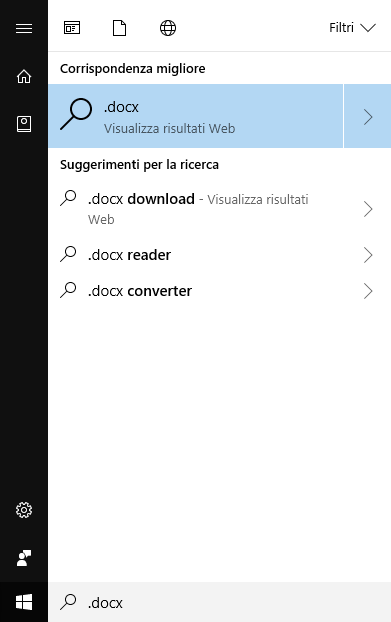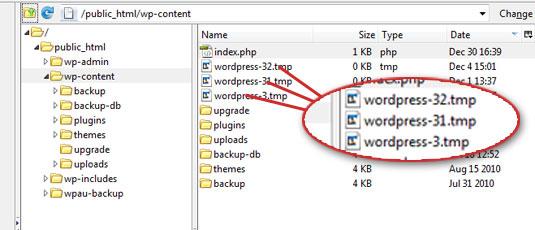In questa guida vediamo come recuperare file e documenti cancellati di Word ed Excel su computer con Windows tramite l’utilizzo di un semplice e gratuito software
Può capitare che un file word o un file excel scompaia o venga eliminato per errore. In questi casi non serve andare nel panico ma seguire uno dei 6 metodi che vi consigliamo per recuperare file word ed excel eliminati o scomparsi. Le motivazioni per cui un file possa essere stato cancellato o sia scomparso possono essere varie: potreste averlo spostato in un’altra cartella, cancellato per errore, trascinato nel cestino per sbaglio o il vostro gatto potrebbe averlo cancellato camminando sulla vostra tastiera. Vediamo i 5 + 1 metodi per recuperare file excel e word cancellati, scomparsi o eliminati per errore
1 – Come recuperare un file sparito con la funzione ricerca
Il primo metodo che vi consigliamo per recuperare un file scomparso è anche quello più semplice: usare la ricerca di Windows. La funzione Ricerca di Windows è notevolmente migliorata dalla versione 7 del sistema operativo di Microsoft. Proprio grazie a questa funzione e possibile andare a cercare all’interno del proprio PC il file perso. Per ricercare un file scomparso ci basta cliccare sul pulsante “Start” in basso a sinistra e digitare nella casella di testo il nome del file, o una parte di esso, se ce lo ricordiamo o l’estensione del tipo di file che vogliamo cercare, ad esempio .docs per Word e .xlsx per Excel. La ricerca potrebbe impiegare qualche minuto ma vi mostrerà tutti i risultati per la vostra ricerca, se avete fortuna nella lista di file ci sarà quello che state cercando. Se avete individuato il vostro file apritelo cliccandoci sopra e salvatelo su una cartella che utilizzate solitamente o sul desktop.
2 – Controllare il cestino, il file word o excel potrebbe essere stato cancellato per errore
Se il vostro documento non è apparso fra i risultati delle ricerche potrebbe essere finito nel cestino. Se il cestino non è ancora stato svuotato ci sono ottime possibilità di andare a recuperare il file perso. La soluzione per recuperare un file dal cestino è molto semplice, ti basta cercare l'icona del Cestino sul desktop e farci un doppio click. Cerca nella lista dei file che sono apparsi se c'è quello che ti interessa e ripristinalo cliccandoci col tasto destro, oppure trascinalo sul desktop cliccandoci sopra col mouse.
3 - Cercare il backup del file Word o Excel per recuperare il documento cancellato
Word ed Excel creano automaticamente delle copie di backup dei documenti in formato WBK e EBK. In questo caso però per poter ripristinare il file avete bisogno di avere attivato la funzione di backup su Office e dovete ricordare dove avevate salvato inizialmente il vostro documento. Per procedere al ripristino della copia di backup di un file Word o Excel dobbiamo anzitutto aprire il programma in questione. Poi clicchiamo sulla scheda File che troviamo in alto a sinistra e clicchiamo su Apri. Andiamo ora a scegliere la cartella dove avevamo salvato il documento e selezioniamo il backup e clicchiamo su Apri.
Se non ricordiamo dove avevamo salvato il file possiamo cercare il file WBK come abbiamo visto nel punto 1.
4 - Provare lo strumento di recupero di Office
Può succedere che il PC si blocchi, che manchi la corrente o che Office si impalli. In questi casi si rischia di perdere il documento su cui stavamo lavorando ma nelle ultime versioni di Office è stato introdotto uno strumento di recupero che permette di andare a ripristinare un file non salvato su cui stavamo lavorando e di cui abbiamo interrotto improvvisamente la lavorazione.
Per utilizzare lo strumento di recupero di Word ed Excel ci basta aprire il programma che ci interessa e cliccare su File e selezionare la voce Recente. In questa lista di file appaiono tutti i documenti su cui abbiamo lavorato negli ultimi giorni, se individuiamo quello che avevamo perso ci basta cliccarci sopra per riaprirlo con il tasto Recupera e continuare da dove eravamo rimasti.
Se non abbiamo avuto fortuna possiamo effettuare la ricerca, come spiegato nel punto 1, dei file temporanei andando a ricercare ADS. Questa ricerca riporta la lista di tutti i file temporanei salvati sul PC e potrebbe aiutarvi a recuperare il vostro documento sparito.
5 - Ripristinare file temporanei per recuperare documenti Word cancellati
Word ed Excel creano continuamente dei file temporanei che vengono salvati in una cartella apposita del sistema operativo. Andare a spulciare questi file temporanei ci permette di andare a recuperare un documento sparito o cancellato per errore. Per farlo andiamo ad utilizzare sempre la funzione Ricerca di Windows, in questo caso andiamo a cercare i file utilizzando questa stringa: *.tmp Così facendo otterremo la lista dei file temporanei, fra questi potrebbe esserci il nostro disperso. Se ritrovi il tuo file, non dimenticare di aprirlo subito e di salvarlo.
6 - Utilizzare un software per recuperare documenti cancellati Word e Excel
Se siamo giunti fino a questo punto la nostra disperazione è massima ma abbiamo ancora un'ultima e valida speranza di poter recuperare i nostri file cancellati e dispersi. Esistono dei software appositi che permettono di recuperare documenti di Office che sono stati cancellati. Grazie a quest app è possibile scansionare il computer alla ricerca di determinate tipologie di file. Uno dei programmi che abbiamo utilizzato per le nostre ricerche è Disk Drill per Windows di CleverFiles disponibile gratuitamente sul sito ufficiale del produttore ed anche in versione completa a 89 dollari. Questo tipo di applicazione scansiona l'interno computer e ci restituisce una serie di risultati in base ai nostri parametri di ricerca. Grazie proprio all'impostazione di questi parametri sarà possibile recuperare il file perso o cancellato.
Abbiamo quindi visto che se avete cancellato un documento di Word o di Excel o lo avete perso ci sono svariati modi per recuperarlo, non disperate dunque e mettetevi alla ricerca del vostro file.